word2003是款非常不错的软件,各位用户知道怎么设置初始默认值吗?下文这篇教程就为你们带来了word2003设置初始默认值的具体操作流程。
word2003设置初始默认值的具体操作流程

方法一:
我们先打开开始菜单,单击“运行”项。
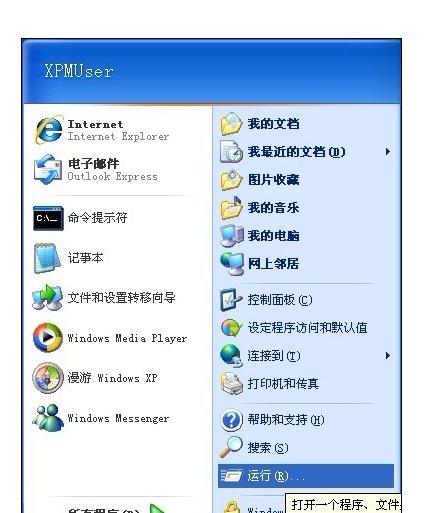
然后我们在运行对话框中键入%USERPROFILE%application datamicrosofttemplates,单击“确定”。
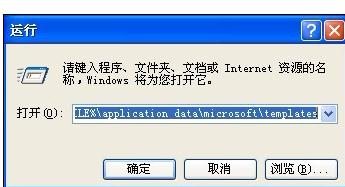
这时打开的文件夹窗口单击“工具”中的“文件夹选项”。
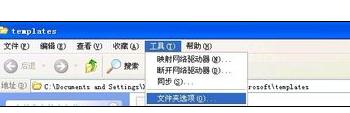
再切换到“查看”选项卡,在高级设置列表中去掉“隐藏受保护的操作系统文件”的复选框,并选择“显示所有文件和文件夹”,单击“确定”。
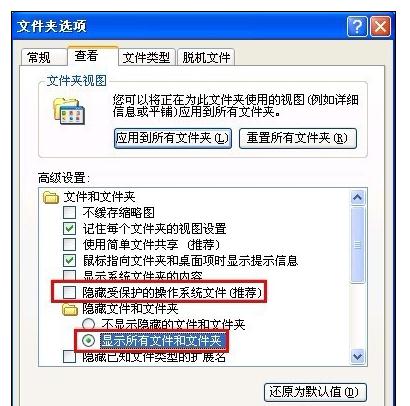
最后我们返回文件夹窗口,将两个Normal文件,鼠标右键“删除”。
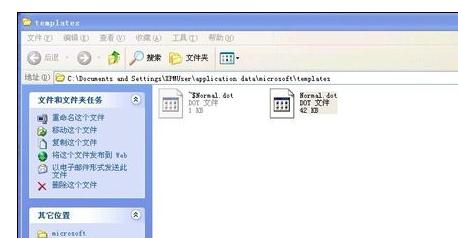
方法二:
我们需要先单击菜单栏的“文件”——“新建”。
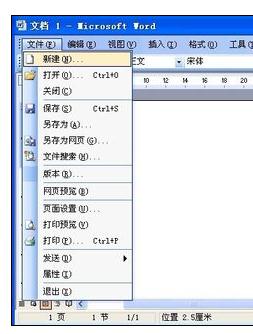
然后我们在右边的新建文档中单击“本机上的模板”。

接着我们用鼠标右击空白文件,单击“删除”命令。

最后一步我们重启Word文档,即可正常运行。
上文就是word2003设置初始默认值的具体操作流程,你们是不是都学会了呀!








